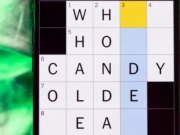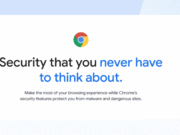Los lectores ayudan a ayudar a MSPwarazer. Si ha comprado nuestros enlaces, podemos obtener una comisión.
Lea nuestra página de publicación para descubrir cómo puede ayudar al equipo editorial a leer más al equipo editorial.
El mensaje “el controlador de impresora no está disponible” en Windows puede ser increíblemente decepcionante, especialmente cuando necesita imprimir documentos importantes. Este error generalmente indica un problema con el software que permite que su computadora se comunique con su impresora, impidiéndole imprimir. Afortunadamente, resolver este problema a menudo implica pasos para resolver algunos problemas sencillos.
Esta guía recorrerá varios procedimientos para reparar el “controlador de impresora no disponible” en Windows. Cubriremos todo sobre la mejor verificación desde la verificación básica, asegurándonos de que pueda hacer una copia de seguridad de su impresora y continuar en cualquier momento. Si sigue estos pasos, podrá diagnosticar la causa raíz del problema y aplicar la solución adecuada.
¿Cómo soluciono el “controlador de impresora no disponible” en Windows?
Reinicie su computadora e impresora
A veces, un simple reinicio puede solucionar fallos temporales que pueden ser el error “controlador de impresora no disponible”.
- Cierra tu computadora por completo.
- Apague su impresora.
- Espere unos 30 segundos.
- Enciende tu impresora nuevamente.
- Vuelve a encender tu computadora.
- Intente imprimir nuevamente para ver si el problema se ha resuelto.
Actualice el controlador de su impresora
Un controlador de impresora antiguo o contaminado es una causa común de este error. Actualizar la última versión del controlador a menudo puede resolver el problema.
- Prensa
Windows key + XY seleccione “Administrador de dispositivos”. - Expanda la sección “Impresora” o “Imprimir fila”.
- Haga clic derecho a su impresora.
- Seleccione “Actualizar controlador”.
- Elija “Buscar controladores automáticamente”. Windows buscará e instalará el controlador más reciente.
- Si Windows no encuentra un nuevo controlador, vaya al sitio web del fabricante de la impresora (por ejemplo, HP, Apson, Canon) y descargue el controlador más reciente para su modelo de impresora.
- Ejecute el instalador del controlador descargado y siga las instrucciones que aparecen en pantalla.
Reinstale el controlador de su impresora
Actualizar el controlador puede ayudar a resolver cualquier problema subyacente que requiera reinstalarlo si no funciona.
- Prensa
Windows key + XY seleccione “Administrador de dispositivos”. - Expanda la sección “Impresora” o “Imprimir fila”.
- Haga clic derecho a su impresora.
- Seleccione “Desinstalar el dispositivo”.
- Confirma la desinstalación.
- Reinicie su computadora.
- El controlador de la impresora intentará reinstalarse automáticamente después de reiniciar Windows. Si este no es el caso, vaya al “Administrador de dispositivos”, haga clic derecho en cualquier dispositivo y seleccione “Buscar cambios de hardware”.
- Alternativamente, descargue el controlador más reciente del sitio web del fabricante de la impresora e instálelo manualmente.
Ejecute el solucionador de problemas de la impresora
Windows incluye una impresora tribaluster incorporada que puede diagnosticar y solucionar automáticamente los problemas de la impresora general.
- Prensa
Windows key + IConfiguración para abrir la aplicación. - Haga clic en “Actualización y protección”.
- Seleccione “Soluciones de problemas” en la barra lateral izquierda.
- Haga clic en “Solución de problema adicional”.
- Seleccione “Impresora” y haga clic en “Ejecutar el solucionador de problemas”.
- Siga las instrucciones que aparecen en pantalla para completar el proceso de resolución de problemas.
Verifique el estado del servicio de la impresora
Los servicios de impresión se encargan del trabajo de impresión en Windows. Si este servicio no se está ejecutando, puede provocar el error “controlador de impresora no disponible”.
- Prensa
Windows key + RPara abrir el cuadro de diálogo de ejecución. - Amable
services.mscY presione Entrar. - Desplácese hasta el final e identifique el servicio “Print Spress”.
- Haga clic derecho en “Imprimir Spular” y seleccione “Características”.
- En la pestaña “General”, asegúrese de que el “tipo de inicio” esté configurado en “automático”.
- Si el servicio no se está ejecutando, haga clic en el botón “Iniciar”.
- “Aplicar” y luego haga clic en “Aceptar”.
Consejos para prevenir futuros problemas con los conductores
- Actualice el controlador periódicamente: Mantenga actualizados los controladores de su impresora para evitar problemas de compatibilidad.
- Utilice el controlador oficial: Descargue siempre el controlador del sitio web oficial del fabricante de la impresora.
- Evite los controladores genéricos: Evite el uso de controladores genéricos proporcionados por Windows si es posible, ya que no pueden admitir completamente las funciones de su impresora.
- Cree un punto de recuperación del sistema: Antes de realizar cambios importantes en su sistema, cree un punto de recuperación del sistema para volver al estado anterior si algo sale mal.
Tabla: Marcas generales de impresoras y sus sitios web de soporte
Esta tabla proporciona acceso rápido a los sitios web de soporte de las principales marcas de impresoras, lo que facilita la búsqueda de los controladores adecuados y recursos de resolución de problemas para su modelo de impresora específico.
Volver a poner en línea su impresora
A menudo puedes resolver el error “controlador de impresora no disponible” abordando los problemas relacionados con posibles controladores y servicios. Estos pasos cubren las razones y soluciones más comunes al proporcionar un método amplio para resolver el problema.
Preguntas frecuentes
¿Por qué desaparece el controlador de mi impresora?
Los controladores de impresora pueden desaparecer debido a conflictos con archivos del sistema contaminados, controladores antiguos u otro software. Actualizar el controlador y ejecutar comprobaciones de archivos del sistema con regularidad puede ayudar a evitarlo.
¿Cómo sé si el controlador de mi impresora es compatible con mi versión de Windows?
Consulte el sitio web del fabricante de la impresora para obtener controladores especialmente diseñados para su versión de Windows. Los datos del conductor deben indicar la compatibilidad.
¿Puede un virus generar un controlador de impresora?
Sí, las impresoras con malware pueden dañar o intervenir en los controladores. Ejecute un análisis antivirus completo utilizando un programa antivirus de renombre.
Si no obtengo el controlador correcto para mi impresora, ¿qué debo hacer?
Comuníquese con el equipo de soporte del fabricante de la impresora para obtener ayuda. Es posible que puedan proporcionar cualquier controlador o sugerir una solución alternativa.
Pensamiento final
Los controladores de impresora pueden adoptar el enfoque correcto para resolver problemas. Siguiendo los pasos descritos en esta guía, podrá diagnosticar y corregir rápidamente el error “controlador de impresora no disponible”, asegurándose de que su impresora esté lista cuando la necesite.
Edgar es un editor de tecnología con más de 10 años de experiencia, especialista en IA, tecnologías emergentes e innovación digital. Proporciona artículos claros y atractivos que simplifican cuestiones complejas, además de cubrir la protección y privacidad de los lectores para ayudar a salvar su vida digital.